想必经常使用WPS表格的用户都知道,我们在表格中统计数据的时候,都会习惯将一些重要数据标红,这样整份数据就能更直观的显示出重点。那么,如果我们需要将这些标红的重要数据提取出来,应该用什么样的方法才能以最快的速度提取出所需的数据呢?有需要的朋友快来看看吧!
wps表格如何提取相同颜色的数据
1、首先,在表格当中可以看到标红数据,我们可以增加一列提取单元格;
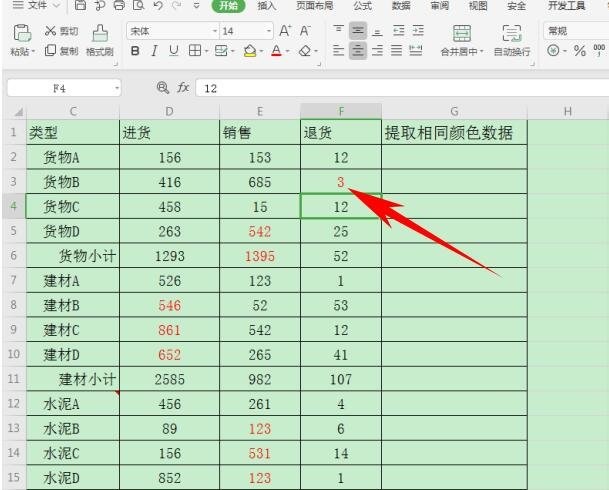
2、按住快捷键Ctrl F,弹出查找的对话框,单击选项,弹出格式,在下拉菜单下选择【字体颜色】;
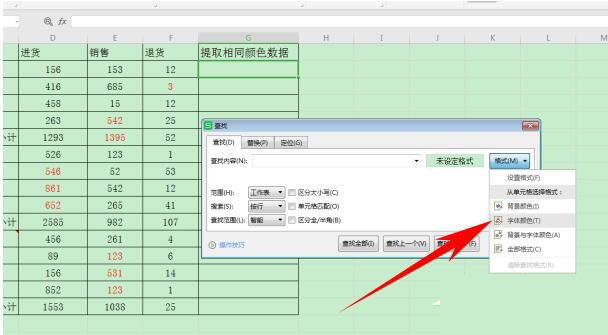
wps表格如何设置超链接到指定sheet工作表
在wps表格中,超链接是一个很常用的功能,添加指定的单元格内容为超链接的话,我们只需鼠标点击就能跳转到我们所需的页面,这给我们的工作带来了许多便利。那么,wps表格如何设置超链接到指定sheet工作表呢?一起来了解一下吧
3、这时鼠标会变为画笔,单击标红数据,可以看到格式旁边的格式预览四个字已经变为了相同的红色,单击查找全部;
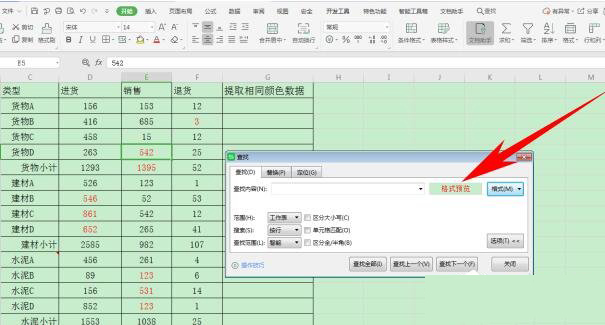
4、这样所有的标红数据就查找完毕了,在【查找】对话框当中批量选中单元格,按住Ctrl C进行复制;
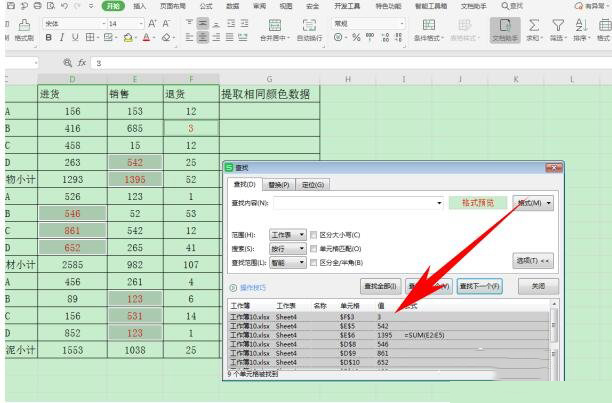
5、然后,在G列提取相同颜色数据的列当中进行粘贴即可,这样所有的标红数据就被一键提取出来了。
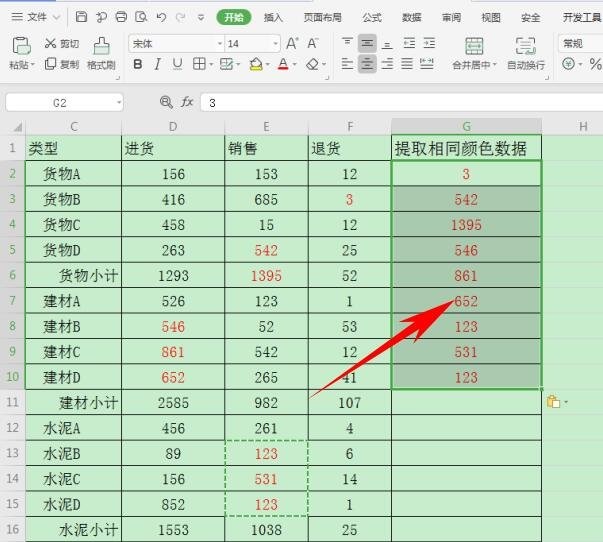
以上就是wps表格如何提取相同颜色的数据的全部内容,希望对大家有所帮助!
WPS文档中给形状添加透视投影效果的图文教程
WPS文档中如何给形状添加投影效果?在wps文档中添加了图形,还想再添加点投影,显得更有立体感,应该如何操作呢?下文中为大家带来了WPS文档中给形状添加透视投影效果的图文教程。感兴趣的朋友不妨阅读下文内容,参考一下吧






